无论谁在使用电脑的时候都可能会发现win7系统电脑时间无法更改的问题,电脑时间无法更改让用户们很苦恼,这是怎么回事呢,电脑时间无法更改有什么简便的处理方式呢,其实只要依照同时按下Win+R(或者:开始 - 运行),启动运行程序,输入:gpedit.msc,确定或者回车,打开本地组策略编辑器。在本地组策略编辑器窗口,展开Windows设置 - 安全设置 - 本地策略。很容易就能搞定了,下面就给大家讲解一下电脑时间无法更改的快速处理方法:
1、同时按下Win+R(或者:开始 - 运行),启动运行程序,输入:gpedit.msc,确定或者回车,打开本地组策略编辑器。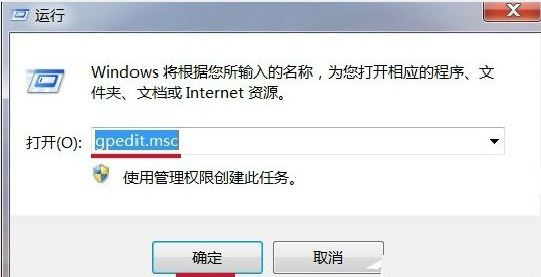 2、在本地组策略编辑器窗口,展开Windows设置 - 安全设置 - 本地策略。
2、在本地组策略编辑器窗口,展开Windows设置 - 安全设置 - 本地策略。
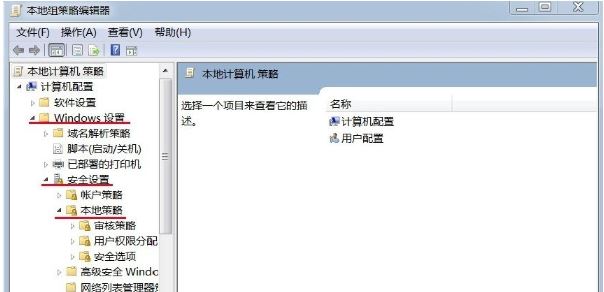 3、在本地策略中找到:用户权限分配,左键点击:用户权限分配,在用户权限分配对应的右侧窗口找到:更改系统时间,并左键双击:更改系统时间。
3、在本地策略中找到:用户权限分配,左键点击:用户权限分配,在用户权限分配对应的右侧窗口找到:更改系统时间,并左键双击:更改系统时间。
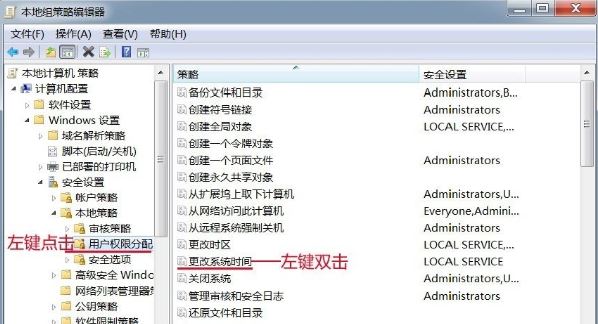 4、在打开的更改系统时间属性窗口,我们点击:添加用户或组(U)。
4、在打开的更改系统时间属性窗口,我们点击:添加用户或组(U)。
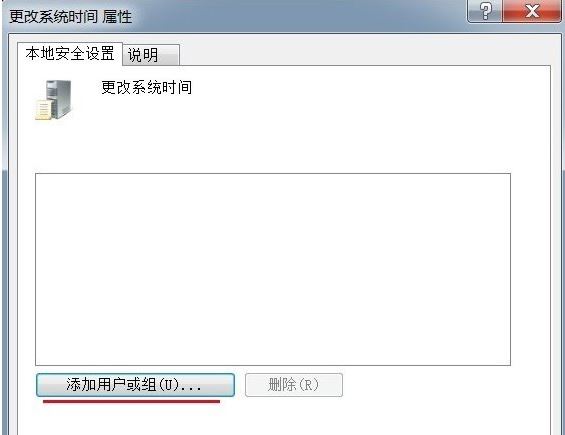 5、在选择用户或组窗口的输入对象名称来选择(U)栏中输入管理员名称:Administrators,再点击:对象类型(O)。
5、在选择用户或组窗口的输入对象名称来选择(U)栏中输入管理员名称:Administrators,再点击:对象类型(O)。
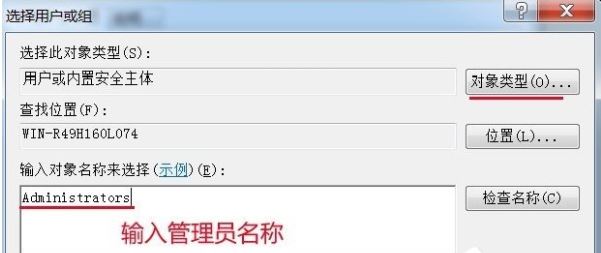 6、我们在对象类型窗口的对象类型(O)栏内,左键点击“组”,在组前面的小方框打上勾,再点击:确定。
6、我们在对象类型窗口的对象类型(O)栏内,左键点击“组”,在组前面的小方框打上勾,再点击:确定。
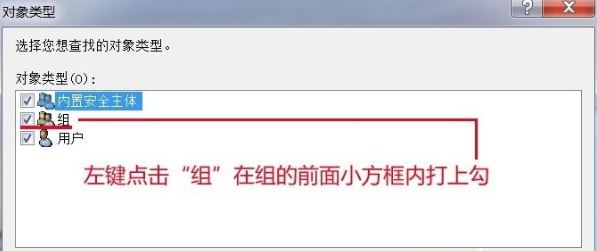 7、回到选择用户或组窗口,点击:确定。
7、回到选择用户或组窗口,点击:确定。
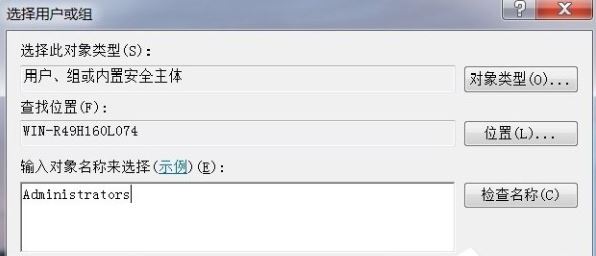 8、回到更改系统时间属性窗口,我们点击:应用 - 确定。
8、回到更改系统时间属性窗口,我们点击:应用 - 确定。
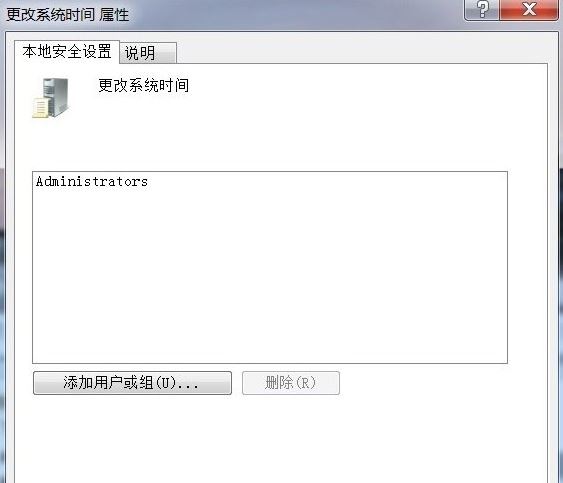 9、开始 - 注销,再点击右下角的日期和时间,没有出现错误提示窗口,也能更改时间了。
9、开始 - 注销,再点击右下角的日期和时间,没有出现错误提示窗口,也能更改时间了。
1、同时按下Win+R(或者:开始 - 运行),启动运行程序,输入:gpedit.msc,确定或者回车,打开本地组策略编辑器。
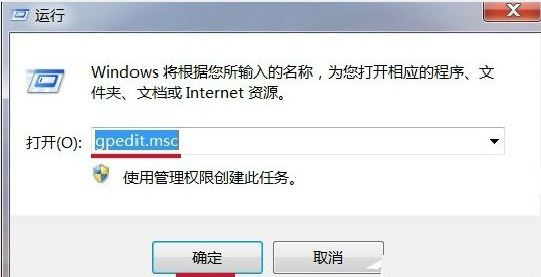 2、在本地组策略编辑器窗口,展开Windows设置 - 安全设置 - 本地策略。
2、在本地组策略编辑器窗口,展开Windows设置 - 安全设置 - 本地策略。
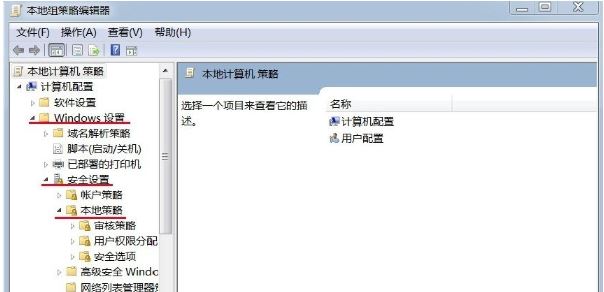 3、在本地策略中找到:用户权限分配,左键点击:用户权限分配,在用户权限分配对应的右侧窗口找到:更改系统时间,并左键双击:更改系统时间。
3、在本地策略中找到:用户权限分配,左键点击:用户权限分配,在用户权限分配对应的右侧窗口找到:更改系统时间,并左键双击:更改系统时间。
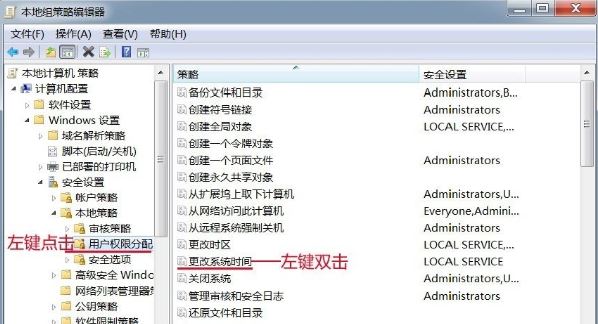 4、在打开的更改系统时间属性窗口,我们点击:添加用户或组(U)。
4、在打开的更改系统时间属性窗口,我们点击:添加用户或组(U)。
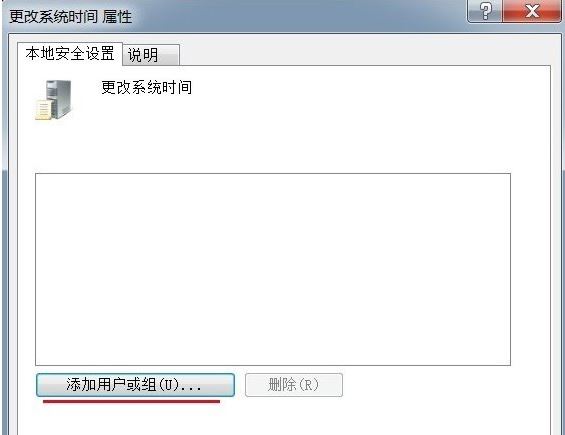 5、在选择用户或组窗口的输入对象名称来选择(U)栏中输入管理员名称:Administrators,再点击:对象类型(O)。
5、在选择用户或组窗口的输入对象名称来选择(U)栏中输入管理员名称:Administrators,再点击:对象类型(O)。
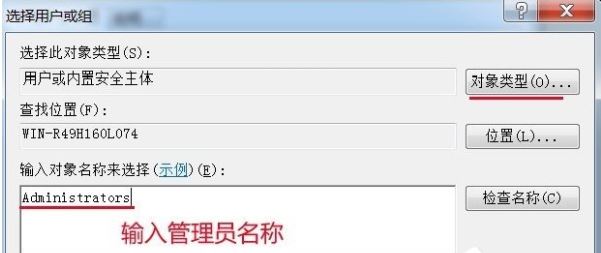 6、我们在对象类型窗口的对象类型(O)栏内,左键点击“组”,在组前面的小方框打上勾,再点击:确定。
6、我们在对象类型窗口的对象类型(O)栏内,左键点击“组”,在组前面的小方框打上勾,再点击:确定。
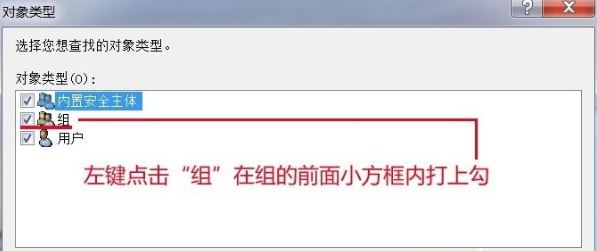 7、回到选择用户或组窗口,点击:确定。
7、回到选择用户或组窗口,点击:确定。
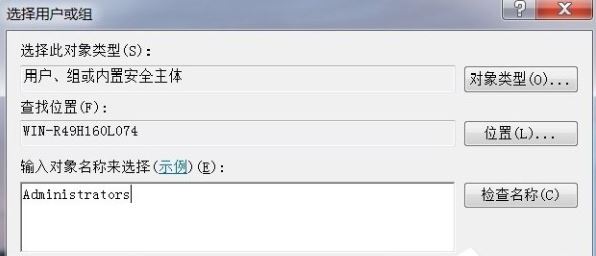 8、回到更改系统时间属性窗口,我们点击:应用 - 确定。
8、回到更改系统时间属性窗口,我们点击:应用 - 确定。
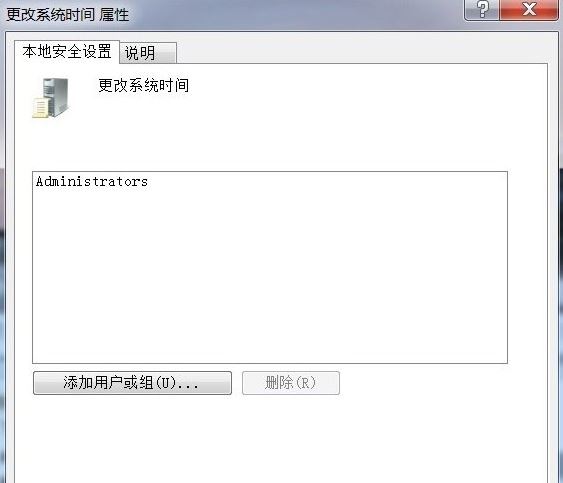 9、开始 - 注销,再点击右下角的日期和时间,没有出现错误提示窗口,也能更改时间了。
9、开始 - 注销,再点击右下角的日期和时间,没有出现错误提示窗口,也能更改时间了。 - Win7 64位纯净版
- 新萝卜家园GhostWin7 SP1 X86电脑城纯净版2014.08
- 雨林木风ghost win7 SP1纯净版(64位)2014.03
- Win7 32位纯净版
- 雨林木 Ghost Win7 SP1 X64旗舰版(64位) 2014.05
- 拾零技术GhostWin7 SP1 X86旗舰纯净版(32位)2014.05
- 纯净版XP系统
- 电脑公司 GHOST XP SP3 纯净版 2014.05
- 雨林木风GHOST XP SP3 纯净版 YN2014.05
------分隔线------
- 上一篇:me525刷机包【处理方案】
- 下一篇:win7系统硬盘空间丢失的解决方法








